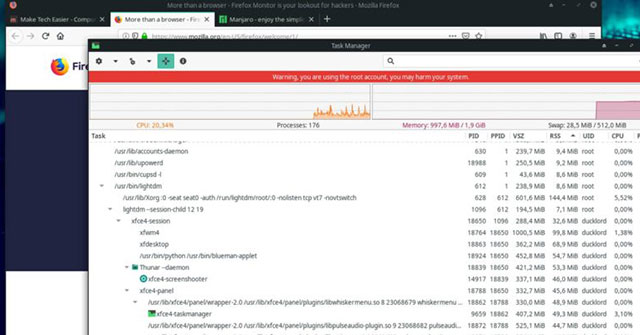Task Manager (Trình quản lý tác vụ) là một trong những công cụ thiết yếu được mặc định với hầu hết các hệ điều hành hiện nay. Mặc dù với người không hiểu biết nhiều về công nghệ, công cụ này chỉ xuất hiện dưới dạng một danh sách cập nhật trực tiếp tất cả các tiến trình đang chạy.
Trên thực tế, Task Manager chính xác là một danh sách chứa tất cả mọi thứ đang “hoạt động” trên máy tính bất cứ lúc nào. Nhưng điều mà hầu hết mọi người bỏ qua, đó là Task Manager không chỉ hiển thị các tiến trình trong đó mà còn cho phép bạn thực hiện hành động với chúng.
Bằng cách tìm hiểu cách “đọc” những thông tin được trình bày và điều chỉnh các tiến trình, bạn có thể kiểm soát hoạt động của máy tính.
Có nhiều trình quản lý tác vụ khác nhau và một bản phân phối có thể đi kèm với một hoặc nhiều trình quản lý tác vụ theo mặc định. Bên cạnh đó, hầu hết những trình quản lý cửa sổ cũng bao gồm cả một trình quản lý tác vụ trong số nhiều ứng dụng cơ bản.
Đối với bài viết này, ta sẽ sử dụng Task Manager đi kèm với XFCE. Cấu hình trong các tùy chọn thay thế sẽ hơi khác nhau, nhưng bạn sử dụng chúng theo cách gần như giống nhau và đạt được kết quả tương tự.
Sử dụng Task Manager của XFCE để quản lý tiến trình
- Chạy trình quản lý tác vụ
- Mở rộng cửa sổ
- Sắp xếp theo tài nguyên
- Nhìn thấy mọi thứ
- Tại sao chế độ xem dạng cây lại giúp ích?
- Chế ngự tất cả các tài nguyên
Chạy trình quản lý tác vụ
Có lẽ không cần phải cung cấp bất kỳ hướng dẫn nào về cách cài đặt trình quản lý tác vụ. Trong hầu hết các trường hợp, bản phân phối sẽ có sẵn trình quản lý tác vụ. Tìm nó thông qua menu ứng dụng chính của bản phân phối hoặc bằng cách tìm kiếm “task” trong bất kỳ trường tìm kiếm phần mềm cài đặt có sẵn nào và chạy nó.
Ngay cả khi trình quản lý tác vụ của bạn không phải là tùy chọn mà bài viết sử dụng ở đây, thì mọi thao tác cũng không khác biệt nhiều lắm. Một danh sách các tiến trình đang chạy thông thường sẽ chiếm phần lớn diện tích cửa sổ và theo mặc định, được sắp xếp theo tên.
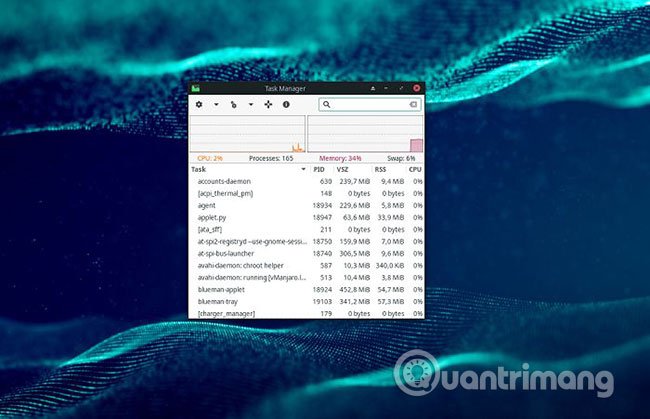
Mở rộng cửa sổ
Phần này đề nghị bạn di chuyển xung quanh và thay đổi kích thước cửa sổ trình quản lý tác vụ hoặc phóng to tối đa để nó bao phủ toàn bộ màn hình. Không gian tăng thêm sẽ cho phép bạn xem nhiều tiến trình và chi tiết hơn cùng một lúc.
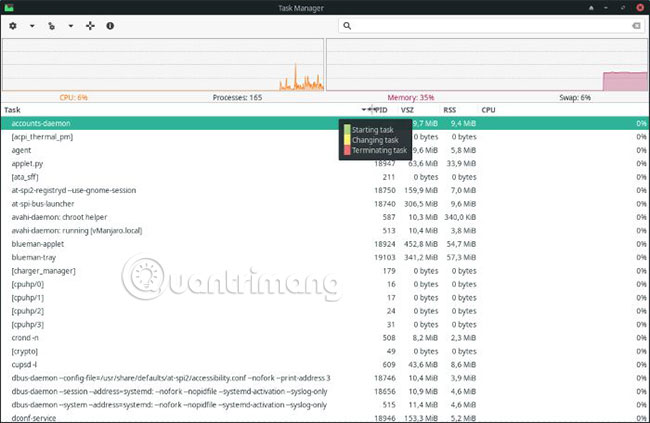
Sử dụng không gian thừa để di chuyển xung quanh các cột và dễ dàng xem tất cả thông tin có sẵn. Chỉ cần nhấp và giữ nút chuột trái chính xác nơi hai cột giao nhau và bạn có thể kéo dải phân cách giữa chúng sang trái hoặc phải.
Sắp xếp theo tài nguyên
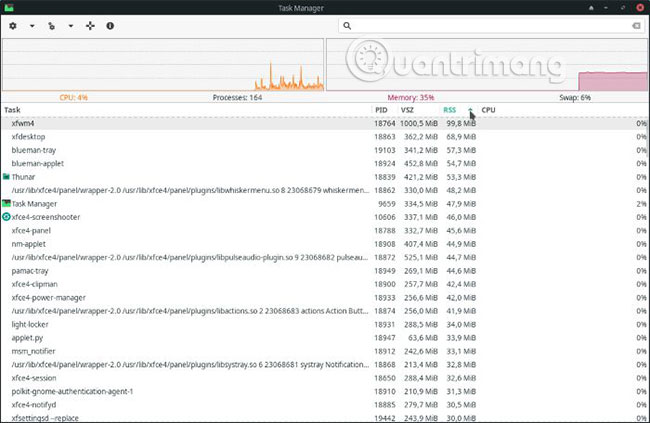
Nhấp vào bất kỳ tiêu đề cột nào và danh sách tác vụ sẽ được sắp xếp tương ứng. Nhấp một lần nữa, thứ tự sẽ đảo ngược. Đây là cách tốt nhất để kiểm tra các tác vụ nào đang tiêu thụ hết tài nguyên trên máy tính tại bất kỳ thời điểm nào, như bạn sẽ thấy trong hành động sau.
Nhìn thấy mọi thứ
Trình quản lý tác vụ coi một số thông tin là “quá tải” và ẩn nó theo mặc định. Về mặt lý thuyết, điều này làm cho mọi thứ thân thiện hơn với người dùng. Thực tế, sẽ dễ dàng hơn khi thấy mình có sẵn 1GB RAM chỉ bằng một cái liếc mắt, so với việc bạn phải tính toán theo cách hiển thị “13% có sẵn”.
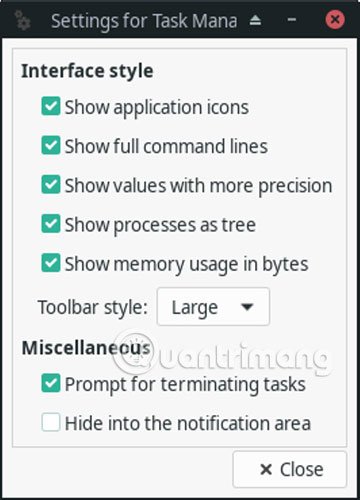
Nhấp vào biểu tượng hai bánh răng (kiểm tra tùy chọn “Appearance” của trình quản lý tác vụ hoặc thử nhấp chuột phải vào một trong các cột và xem liệu tùy chọn Configure/Properties có xuất hiện không). Điều này sẽ cho phép bạn điều chỉnh cách chương trình hiển thị mọi thứ.
Với Task Manager của XFCE, bạn nên kích hoạt mọi thứ trừ tùy chọn “Hide into the notification area”.
Tại sao chế độ xem dạng cây lại giúp ích?
Một trong những tùy chọn bạn đã kích hoạt ở bước trước đó, “Show processes as a tree”, có thể thay đổi danh sách thành cấu trúc phân cấp. Bằng cách này, tất cả các nhiệm vụ đang chạy sẽ không xuất hiện riêng lẻ nữa mà được đặt theo nhóm.
Không giống như các tác vụ riêng lẻ, nhóm tác vụ bắt đầu từ một nhiệm vụ duy nhất sau đó sinh ra nhiều nhiệm vụ hơn. Khi ở chế độ xem dạng cây, những quan hệ đó được hiển thị theo cách phân cấp chính xác như hệ thống file điển hình trong hầu hết các trình quản lý file.
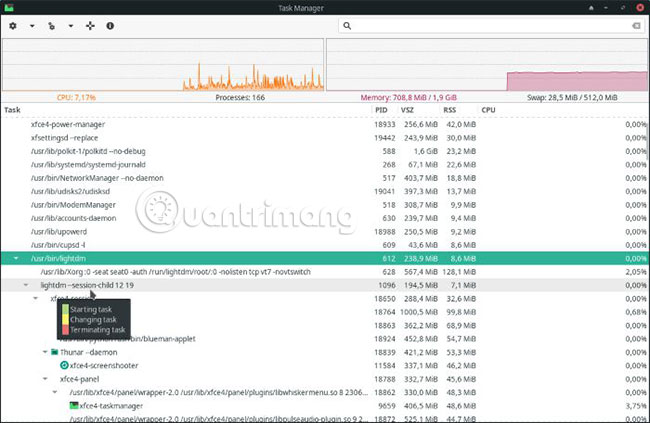
Đó là lý do tại sao một chế độ xem dạng cây có thể giúp ích khi xử lý các tiến trình sử dụng quá nhiều bộ nhớ: Nó cho phép bạn có cái nhìn tổng thể rõ ràng hơn.
Nếu kiểm tra trình quản lý tác vụ của mình với chế độ xem mặc định, bạn có thể thấy Firefox tiêu thụ từ 50 đến 200MB RAM. Sau đó chuyển sang chế độ xem dạng cây và bạn sẽ thấy, một tiến trình Firefox “mẹ” sinh ra thêm 3 tiến trình con nữa.
Chế độ xem dạng cây cùng với tiến trình Firefox cho phép bạn xem tổng tài nguyên thực tế mà nó tiêu thụ. Ở bên dưới và bên trong đó, bạn sẽ thấy mỗi tiến trình được sinh ra thuộc về tiến trình mẹ nào.
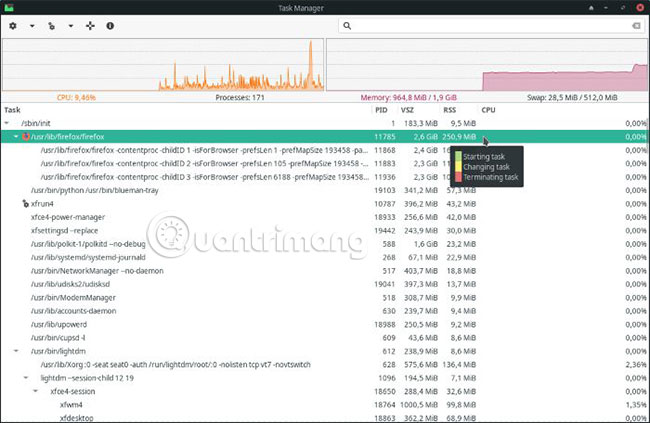
Chế ngự tất cả các tài nguyên
Nếu chạy lại trình quản lý tác vụ với thông tin gốc, bạn sẽ có quyền truy cập vào hai tùy chọn quan trọng nhất: Cài đặt Priority và chức năng “Kill”. Chỉ cần chạy nó từ terminal giống như lệnh sau:
sudo xfce4-taskmanagerChạy trong chế độ root sẽ cho phép bạn thay đổi bất kỳ tác vụ ưu tiên nào bằng cách nhấp chuột phải vào nó và chọn tùy chọn thích hợp.
Tránh đặt bất kỳ tác vụ nào thành “Very Low” hoặc “Very High”. Ngoài ra, hãy tránh việc thay đổi bất cứ thứ gì không chắc chắn, vì bạn có thể “kill” sai tiến trình hoặc làm cho toàn bộ hệ thống bị chậm.
Những gì bạn có thể và nên làm là đặt mức độ ưu tiên thấp hơn cho mọi tác vụ bạn nhận ra mình hiếm khi sử dụng – như ModemManager (trừ khi bạn vẫn đang sử dụng modem). Thêm các ưu tiên cao hơn cho bất cứ điều gì bạn muốn trở nên linh hoạt hơn.
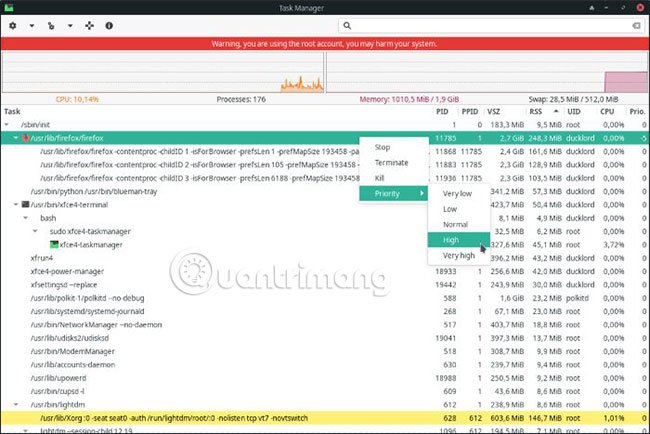
Nếu trong trường hợp hiếm hoi, một chương trình hoạt động như thể nó đang chạy, nhưng thực chất là bị đóng băng và không cho phép bạn tương tác, bạn có thể nhấp chuột phải và “kill” nó.
Lưu ý rằng tất cả mọi thứ trong đó cũng sẽ bị dừng lại. Nếu chương trình đóng băng là một trình xử lý văn bản hoặc công cụ đồ họa, nơi bạn gần như đã hoàn thành công việc của mình, thì tốt hơn là nên kiên nhẫn chờ thêm một chút.
- Cách để Windows Task Manager luôn mở một tab cụ thể
- Quản lý tiến trình trong Unix/Linux
- Cách làm cho bảng điều khiển và terminal XFCE trong suốt
- Top 5 công cụ mạnh mẽ thay thế Task Manager trên Windows
- Cách quản lý mức độ ưu tiên của tiến trình I/O trong Linux
- 8 lệnh để quản lý hiệu quả các tiến trình trong Linux